O que a integração com o FreshBooks faz?
A integração do Capsule com o FreshBooks adiciona automaticamente todos os seus contatos do FreshBooks à sua conta do Capsule.
Todas as informações da fatura no FreshBooks são resumidas no Capsule, incluindo:
- Datas de vencimento do pagamento.
- Pagamento ou não de uma fatura.
- Valores em atraso no registro do contato vinculado no Capsule.
Uma vez que a integração esteja configurada e funcionando, o Capsule continua atualizando o FreshBooks com todas as alterações feitas nos registros de contato, portanto é preciso sempre tratar o Capsule como sua fonte de verdade; por exemplo, caso atualize um endereço no Capsule, o contato correspondente no FreshBooks também será atualizado automaticamente.
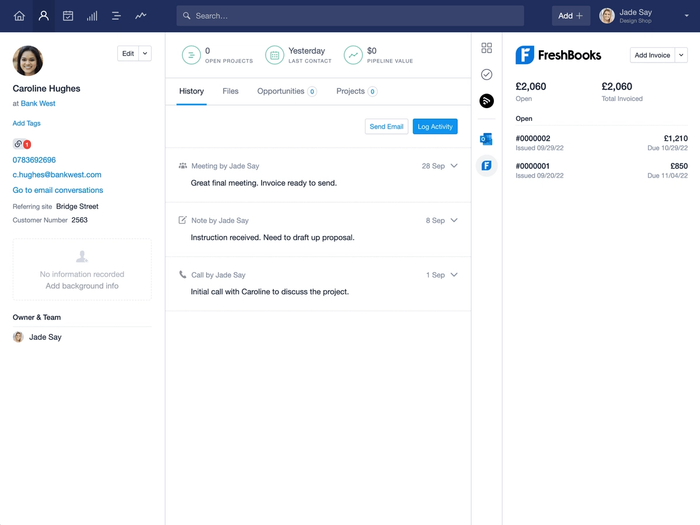
Por fim, quando estiver pronto para emitir uma fatura, os novos contatos do Capsule também poderão ser facilmente adicionados ao FreshBooks.
Como configurar a integração com o FreshBooks
Etapas para configurar a integração com o FreshBooks
Caso ainda não tenha uma conta FreshBooks, inscreva-se agora em freeagent.com.
- No Capsule, acesse Configurações da contaIntegraçõesFreshBooks e clique no botão Configurar para configurar o FreshBooks.
- Selecione a opção Ativar integração. Se utilizar equipas no Capsule para controlar o acesso às informações de contacto, pode selecionar uma equipa predefinida à qual todos os contactos do Freshbooks são adicionados.
- Agora, faça login no FreshBooks para conceder ao Capsule acesso à sua conta do FreshBooks. A integração já está em funcionamento.
Uma sincronização inicial ocorre do FreshBooks para o Capsule, vinculando os contatos existentes do Capsule com os contatos correspondentes do FreshBooks, bem como adicionando quaisquer contatos ainda não existentes no Capsule, conforme explicado here.
O que acontece durante a sincronização do FreshBooks?
Há sincronizações regulares de 2 horas entre o FreshBooks e o Capsule. Quando houver um novo contato no FreshBooks, ele será carregado no Capsule. Neste ponto:
- Se o contato ainda não existir no Capsule, um novo será criado.
- Aqueles que podem ser combinados por nome serão automaticamente vinculados.
Como exportar contatos do Capsule para o FreshBooks
Caso tenha um contato no Capsule que não exiba nenhuma informação do FreshBooks e deseje que esse contato esteja no FreshBooks, basta clicar em "Exportar para o FreshBooks". Isso evita a necessidade de adicionar manualmente esse contato ao FreshBooks para faturamento.
Quando um indivíduo está vinculado a uma organização no Capsule, espera-se que você esteja querendo faturar a organização, não o indivíduo. O Capsule exporta a organização, e o registro de pessoa do qual está exportando será tratado como o campo "Pessoa de contato" no FreshBooks. Os campos a seguir são preenchidos no FreshBooks com base no Capsule:
- Nome da organização
- Pessoa de contato (onde a exportação ocorre do registro da pessoa no Capsule)
- Endereço de e-mail principal
- Número de telefone principal
- Endereço principal
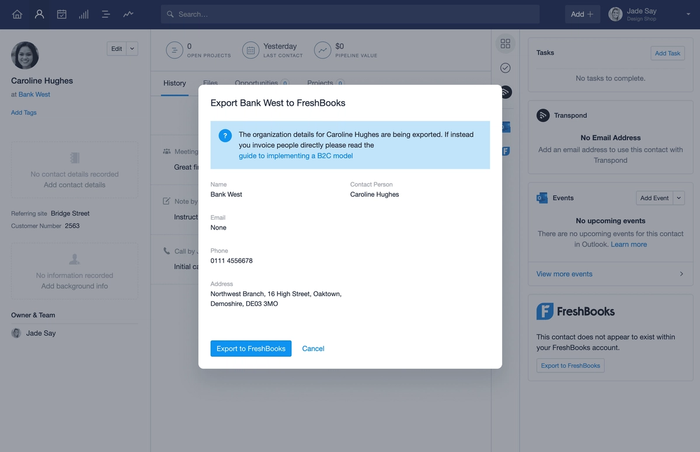
Como excluir e gerenciar duplicatas com o FreshBooks
A integração pode gerar duplicatas. Caso haja uma pequena diferença na ortografia de um contato entre o Capsule e o FreshBooks, a sincronização tratará o cliente no FreshBooks como novo e criará um contato duplicado no Capsule. Se forem criadas duplicatas acidentalmente, será possível mesclá-las seguindo as etapas here. Elas precisam ser mescladas exatamente com o mesmo nome armazenado no FreshBooks, ou o FreshBooks continuará a enviar o "novo" contato para o Capsule.
A exclusão de um contato deve ocorrer tanto no FreshBooks quanto no Capsule, nessa ordem. A exclusão de um contato no Capsule primeiro, sem excluir o contato no FreshBooks, significa que o contato será adicionado ao Capsule novamente na próxima vez que a sincronização ocorrer. Por esse motivo, é importante excluir primeiro o contato no FreshBooks e depois no Capsule.
Como utilizar o FreshBooks como uma empresa B2B versus B2C
Ao lidar com pessoas para a integração com o FreshBooks, dividimos os contatos em B2C (pessoas não associadas a uma organização) e contatos B2B (pessoas associadas a uma organização).
Ao exportar um contato B2C para o FreshBooks, os detalhes da pessoa são exportados para o sistema de contabilidade. Esperamos que as faturas sejam emitidas para essa pessoa. Ao exportar um contato B2B, exportamos apenas os detalhes da organização. Isso ocorre porque, em um relacionamento B2B, as faturas quase sempre são emitidas para uma organização, não para uma pessoa.
Ao utilizar a opção Exportar para o FreshBooks do registro de contato de uma pessoa, o nome e o sobrenome dela são usados no campo "Pessoa de contato" no FreshBooks, e todos os outros detalhes adicionados ao FreshBooks são da organização.
Como desativar a integração do FreshBooks
Para desativar a integração do FreshBooks:
- No Capsule, acesse Configurações da contaIntegraçõesFreshBooks e clique no botão Configurar para configurar o FreshBooks.
- Clique em Desativar integração e confirme.
Quando a integração for desativada, o histórico de faturas e os links para o FreshBooks deixarão de ser exibidos, mas os contatos criados pela integração permanecerão no Capsule.